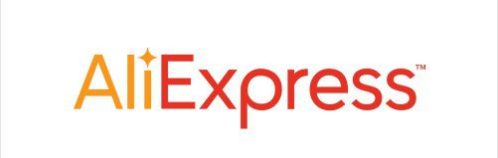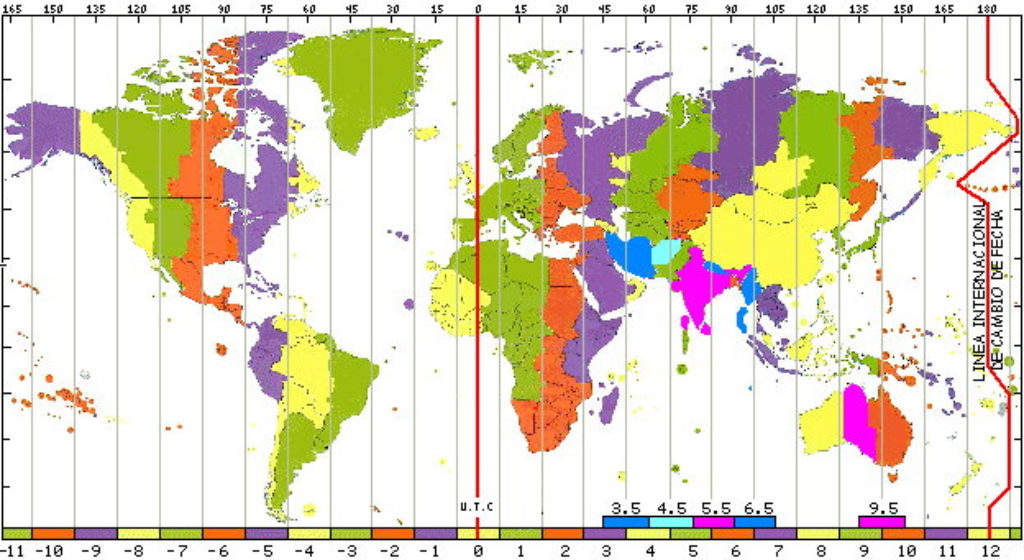Accesos rápidos
Energía.
Si vas a conectar el dispositivo a una fuente de alimentación como un cargador de móviles, recuerda que sí o sí tiene que soportar mínimo 2 amperios. Si es de 0,5a o 1Ah no te va a ir bien.
Tres comandos sms de ajuste básico en Sinotrack.
777CCCC0000 (contraseña)
777CCCC0000
Lo primero que vamos a hacer es cambiarle la contraseña que trae por defecto para evitar que extraños puedan acceder y modificar su configuración. Comando 777 sustituir CCCC por una nueva contraseña que vosotros deseéis y 0000 es la vieja contraseña que venía de fábrica por defecto
TTTTTTTTTCCCC 1 (teléfonos)
TTTTTTTTTCCCC 1
Comando para indicarle el número de teléfono con el que ha de contactar en caso de alarmas.**
(haría lo mismo enviándole el comando 101#TTTTTTTTT# que no lleva contraseña)
Sustituir TTTTTTTTT por vuestro número de teléfono móvil habitual, CCCC es vuestra contraseña. El 1 es de “primer contacto”, podríamos reenviarle el mismo comando metiéndole un 2 para un “segundo contacto” y hasta un 3 para un “tercer contacto” con los números de teléfono de otras personas o familiares.
Con éste comando le estamos diciendo al tracker el teléfono/s de contacto donde enviar los SMS en caso de aviso por alarmas.
-Si ya lo hubiésemos configurado con anterioridad, lo podemos consultar con cualquiera de los siguientes comandos: RCONF ó CXZT ó C10#
-Si deseamos borrarlos, utilizaremos los comandos D101# D102# D103# para borrar el que nos interese.
**Ojo, en los trackers de sinotrack lo mejor es deshabilitar los sms a través del operador ya que tienen un pequeño defecto, cualquiera que les llame, recibe la posición por sms.
896CCCCE01 (horario)
896CCCCE01
Seguidamente, cambiaremos su zona horaria.
Comando 896 sustituir CCCC por vuestra contraseña y E01 es zona horaria española.
Para adaptarnos al “invento” del horario invierno/verano, el comando 896 hemos de enviarlo con E01 (horario invierno) y E02 (horario verano).
Éste comando sólo afecta al dato “HORA” dentro de los mensajes SMS recibidos del localizador (por ejemplo en respuesta al 669), pero no al dato “HORA” en los reportes cuando utilicemos la plataforma de seguimiento Traccar.
Para otros países con distinta zona horaria, buscamos en mapa la diferencia horaria al UTC precedido de una “E” si es hacia el Este o de una “W” si es hacia el Oeste. Por ejemplo para Perú que son 05 horas al Oeste, el comando a enviar sería: 896CCCCW05
Y ya has terminado de configurarlo si solo deseas utilizarlo en su modo más sencillo, es decir enviarle una llamada o un SMS cada vez que quieras saber dónde está!!! …aunque te recomendaría seguir leyendo, pues sacarle mucho más partido al aparatejo no es nada complicado.
3 Comandos para utilizar la plataforma Traccar en Sinotrack y poner el dispositivo en línea.
710CCCC – 700CCCC (modo GPRS/SMS)
710CCCC
Comando 710 sustituir CCCC por vuestra contraseña. Con el comando 710 se le indicaría al localizador que debe funcionar en “modo GPRS”. Como éste modo es el que traen de fábrica por defecto, no haría falta enviar dicho comando si vamos a usar la plataforma de seguimiento Traccar. Los datos de su ubicación los reporta ininterrumpidamente a la plataforma (aunque ello no quita que nos siga respondiendo a llamada/sms cuando se lo solicitemos)
700CCCC
Cancela el “modo GPRS” del comando anterior, dejará de enviar reportes al servidor y entrará en un “modo SMS” donde solo reporta su ubicación cuando se le pida por SMS/llamada.
803CCCC orangeworld (operadora)
803CCCC orangeworld
Comando 803 sustituir CCCC por vuestra contraseña. Con éste comando 803 configuramos el APN. De fábrica viene con el valor “internet” que nos valdría para operadoras como Yoigo ó MasMovil por ejemplo. Pero si vamos a usar una SIM de Orange, Simyo, Repúblicaóvil, ….hemos de enviar dicho comando con el APN de nuestra operadora:
¡¡¡OJO!!! En las SIM antes de ponerlas al tracker hay que meterlas en un teléfono para quitarles el PIN que traen activado por defecto.
804CCCC demo.traccar.org 5013 (servidor)
804CCCC demo.traccar.org 5013
Comando 804 sustituir CCCC por vuestra contraseña y demo.traccar.org es el nombre de dominio del Server escogido. En nuestro caso el Demo de Traccar, pero si tuviésemos nuestro propio server en casa o en cualquier otra máquina ahí meteríamos su IP pública con el formato 804CCCC X.X.X.X 5013 siendo 5013 es el puerto para todos éstos modelos ya sean del fabricante SinoTrack o iTrack.
Si le metemos un nombre de dominio, tras hacerle un RESTART el aparato resolverá la dirección IP y al pedirle un RCONF nos mostrará en números dicha dirección IP en vez del nombre de dominio que habíamos introducido (en nuestro caso en vez de demo.traccar.org 5013 mostrará 46.101.24.212:5013). (Si la consulta en vez de con el comando RCONF se la hacemos con el comando CXZT entonces sí que veremos el nombre de dominio que le habíamos enviado)
NOTA: (MilGracias Joselillo)
Se han detectado a partir de marzo/2019 algunos aparatos que no aceptan configurar el comando 804 con un nombre de dominio devolviendo un “INVALID COMMAND“. Si es tu caso, para el Demo has de configurarlo con el formato:
804CCCC 46.101.24.212 5013
Otra manera de tener un subdominio de duckdns en tu tracker por ejemplo, o bien un nombre de dominio en tu tracker, depende si tienes ssl o no, tendrás que ponerlo de esta manera:
Servidor propio sin certificado SSL: http://dominio.duckdns.org 5013 Servidor propio con certificado SSL: https://dominio.duckdns.org 5013
**Ojo, el servidor véase en este link:
Comandos para ajustar el tiempo entre reportes.
805CCCC 10 (reportes con llave)
El localizador dispone de 2 intervalos distintos para reportar su ubicación al servidor. De fábrica vienen ambos a 30 segundos, pero como nos sale “gratis” su seguimiento, vamos a bajarlos hasta el mínimo para que la ruta marcada sea más precisa. Le enviaremos ambos comandos con 10 segundos y así aseguramos que reporte siempre, indistintamente de si tenemos o no tenemos el tercer cable ACC conectado, y de si la llave esté girada a la posición ON o OFF.
**OJO, algunos dispositivos dejan de funcionar en tiempos menores a 10. Si pones un tiempo menor y no logra ponerse en línea, hay que resetear (reset) el tracker y ponerlo a cero, volver a configurarlo todo y modificar el valor por uno superior, por ejemplo 15.
805CCCC 10
809CCCC 10 (reportes sin llave)
Comando 805 sustituir CCCC por vuestra contraseña y 10 son los segundos de intervalo cuando ACC esté ON Rango desde 10 hasta 480 (y aunque en el manual diga que el mínimo son 5 segundos, con 5 se lía, como que no le da tiempo a terminar un reporte cuando ya debe enviar el siguiente y solo recibiremos uno de cada muchos) Con 0 se cancelaría ésta subida de datos
809CCCC 10
Comando 809 sustituir CCCC por vuestra contraseña y 10 son los segundos de intervalo cuando ACC esté OFF Rango desde 10 hasta 480 (y aunque en el manual diga que el mínimo son 5 segundos, con 5 se lía, como que no le da tiempo a terminar un reporte cuando ya debe enviar el siguiente y solo recibiremos uno de cada muchos) Con 0 se cancelaría ésta subida de datos.
Modo Sleep (ahorro batería).
SLEEPCCCC 10 / SLEEPCCCC 0 (modo ahorro)
SLEEPCCCC 10
Podríamos dejarlo ininterrumpidamente encendido, pero las muchas horas diarias que el vehículo este aparcado, utilizaremos ésta práctica función de ahorro. Cuando entra en modo SLEEP no se apaga del todo, queda en escucha de una vibración, recibir una llamada/sms, o que giremos la llave al ON… en ése momento despertará y se pondrá a reportar de nuevo. En dicho estado consume poquíiiiiiiisimo = nada.
En el comando SLEEP sustituir CCCC por vuestra contraseña y 10 son los minutos a esperar (rango desde 1 hasta 720).
ATENCIÓN-1: Parece ser que algunos modelos, por ejemplo el modelo “Mini”, st-906… configurado a 5 minutos ó menos no se duerme, con 6 minutos sin problemas (MilGracias FernandoAgar). Lo aconsejable, ponerlo a 10.
ATENCIÓN-2: Si vuestra cochera tiene cobertura GSM pero no llega cobertura GPS, al entrar en SLEEP la ubicación que reporta será con las coordenadas donde se haya dormido el tracker la vez anterior teniendo cobertura GPS. Así que no os extrañe que estando el coche en la cochera diga que está en el la explanada del parking de vuestro centro de trabajo ;-DD Si tenéis server propio se puede solucionar con uno de los filtros que se explican en la sección 4-MiServer, pero si utilizáis uno de los servidores Demo de Traccar contad con ése bug del firmware.
ATENCIÓN-3: Si en tu cochera no tienes cobertura GSM, no se dormirá y hará un consumo extra de batería al estar buscando continuamente cobertura. Aspecto que debes tener en cuenta..
ATENCIÓN-4: Si lo tienes alimentado sólo a batería, o estás haciendo pruebas alimentando por el puerto microUSB… es decir, si el tercer cable ACC no está conectado, no hace su función de mantener siempre despierto el aparato cuando la llave está en ON. Especialmente el modelo “Estanco” (menos sensible a detectar vibraciones) puede llegar a dormirse circulando por buenas carreteras y trazarnos varios kilómetros en línea recta hasta que un bache lo despierte. Si es el caso, subiremos el tiempo del SLEEP a 7min, 10min, 15min, 20min… hasta ajustar sensibilidad del tracker + coche + pavimento.
SLEEPCCCC 0
Comando para desactivar el modo SLEEP.
El localizador enviará constantemente su posición cada X segundos (ver comandos 809 y 805) incluso las muchas horas que el vehículo no se está desplazando. Ello incrementará notablemente el consumo eléctrico y de datos transmitidos.
Reiniciarlo para que asuma los comandos enviados.
RESTART (re-arrancar)
Para finalizar esta primera configuración (o siempre que modifiquen su configuración del APN por un cambio de SIM, o la de IP por un cambio de servidor) mandarle seguidamente a ello otro SMS con el comando especial:
RESTART
(en algunos el comando es CQ) (a secas… sin contraseñas ni nada)
que le obligará a reiniciarse asumiendo los cambios. Si tu operadora no te regala los SMSs, con sacar y volver a meter la SIM haces exactamente lo mismo.
Terminado!!! … y no fue tan difícil !!!
Ya podemos empezar a seguirle el rastro a nuestro localizador. La primera conexión suele tardar algo en aparecernos activa en Traccar (entre 2 y hasta 10min, las siguientes lo hará casi instantáneamente. Incluso se ha dado el caso -con línea nueva de Simyo- que teniendo ambos leds encendidos fijos, ha tardado media hora en activarse la primera vez “…Bueno pues solucionado, se soluciona solo, después de tener la SIM en el GPS y durante casi 30 minutos sin conexión en Traccar, de repente conexión y ahora al desconectar / conectar de nuevo ya se conecta enseguida…” (MilGracias Carl !!!) A otros se les ha solucionado activando la opción de ROAMING en Simyo.
Es OBLIGATORIO que el aparato tenga la mayor visión de cielo posible (el coche en la calle o el aparato en la ventana de casa, nada de garajes o interiores, y si es dando un paseo más rápido triangulará satélites). Y no te preocupes si la ubicación te la marca en China, será donde lo comprobaron antes de enviártelo, otros marcan coordenadas (0,0) en medio del mar tal vez porque nunca llegó a encenderse. En un momento viajará hasta situarse o solo unos metros de ti, date una vuelta con tu dispositivos de alrededor de 5 minutos.
Comprobar configuración cargada.
RCONF
RCONF
CXZT
CXZT
Con estos dos comandos, podemos pedirle al tracker que nos mande por sms lo que tenemos actualmente configurado en nuestro dispositivo.
C10#
C10#
Si no te funciona ninguno de los dos de arriba a lo mejor te sirve éste, el cual es solo para algunos modelos.